Jednou z skvělých funkcí Dropboxu je schopnost sdílet a synchronizovat soubory s jinými počítači a mobilními zařízeními. Dnes se podíváme na přidání Dropboxu do iPhonu nebo iPodu Touch.
Pokud vlastníte iPhone nebo iPod touch a chcete mít ve svém Dropboxu vždy přístup k důležitým souborům, je instalace bezplatné aplikace Dropbox nutností. Je to zdarma, snadno se používá a může vám pomoci uspořádat si práci na cestách.
Stahujte a instalujte pomocí iTunes
Nejprve si musíte stáhnout aplikaci Dropbox a existuje několik způsobů, jak to udělat. Zde se nejprve podíváme na to, jak to do počítače dostat přes iTunes. Přejděte na web náhledu Dropbox iTunes (odkaz níže) a klikněte Zobrazit v iTunes .
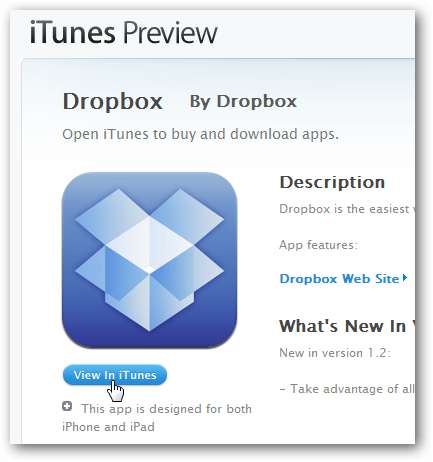
Nebo ji můžete jednoduše vyhledat v iTunes App Store a stáhnout si ji.
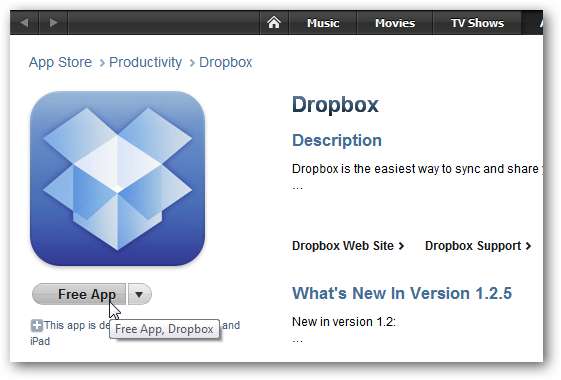
Můžete jej také získat z webu Dropbox.
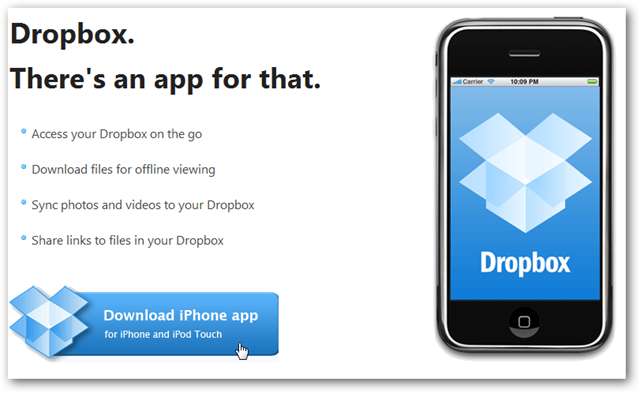
Ať už se chystáte aplikaci získat jakýmkoli způsobem, po stažení ji najdete v iTunes v části Aplikace.
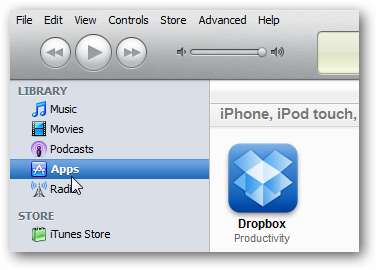
Pokud jste to ještě neudělali ... přejděte na kartu Aplikace a zkontrolujte Synchronizovat aplikace.
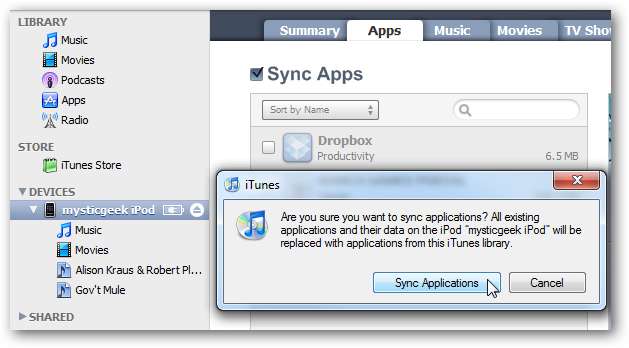
Poté přetáhněte Dropbox na domovskou obrazovku a umístěte jej tam, kam chcete.
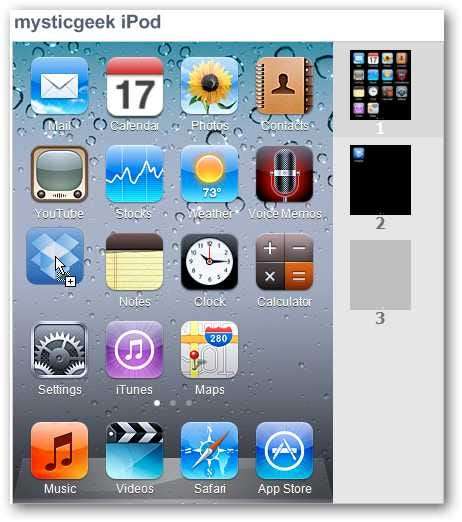
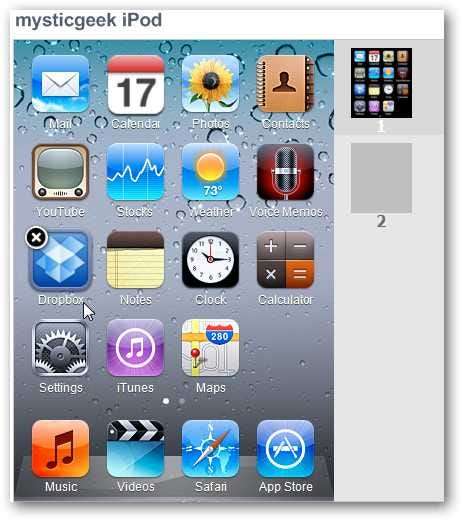
Jakmile budete mít, kam chcete, klikněte na Použít v pravém dolním rohu iTunes.
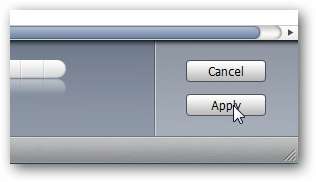
Po dokončení synchronizace můžete iPod nebo telefon odpojit a začít používat Dropbox.
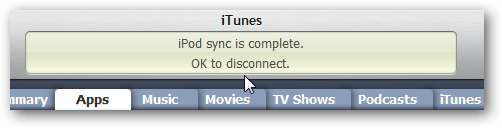
Stáhněte a nainstalujte ze zařízení
Samozřejmě si jej můžete stáhnout z App Store také ze svého zařízení ... což může být pro některé uživatele jednodušší. Stačí vyhledat Dropbox v App Store ...
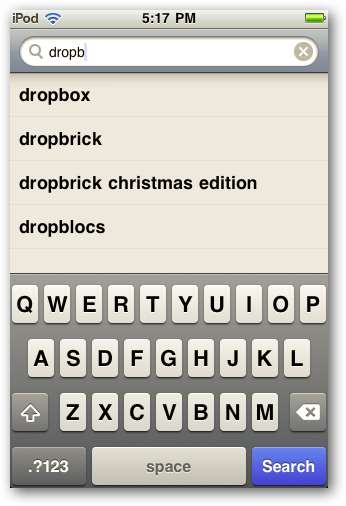
Poté si jej stáhněte a nainstalujte přímo do telefonu nebo iPodu.
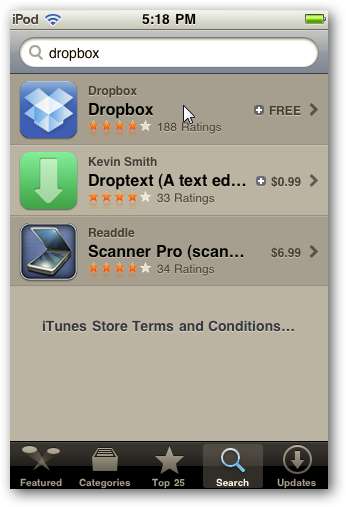
Používání Dropboxu na iPhone nebo iPod Touch
Chcete-li začít používat Dropbox na svém zařízení, klikněte na ikonu Dropbox na domovské obrazovce.
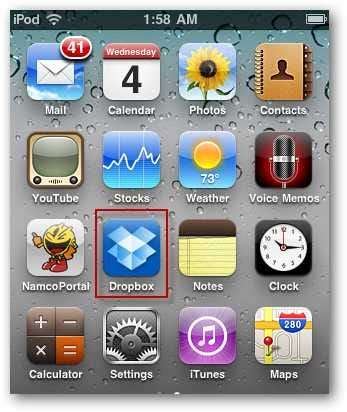
Přenesli jste se na přihlašovací obrazovku Dropboxu a vybrali jste, zda jste již uživatel nebo nový a nastavili jste účet. Již jsme uživatelem, proto zvolíme tuto možnost.
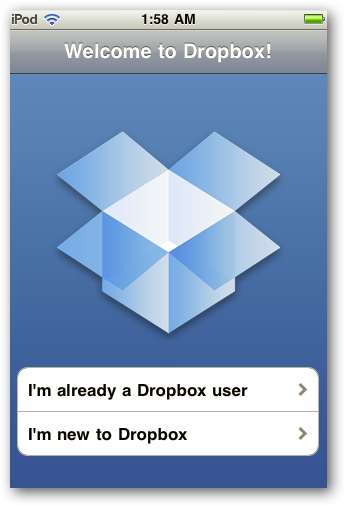
Přihlaste se ke svému účtu Dropbox…
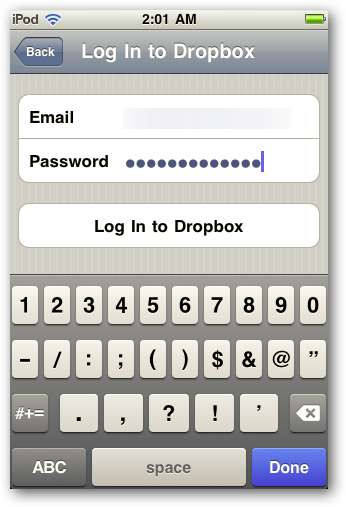
Když se přihlásíte, můžete si prohlédnout přehled Vítejte v Dropboxu pro iPhone / Touch.
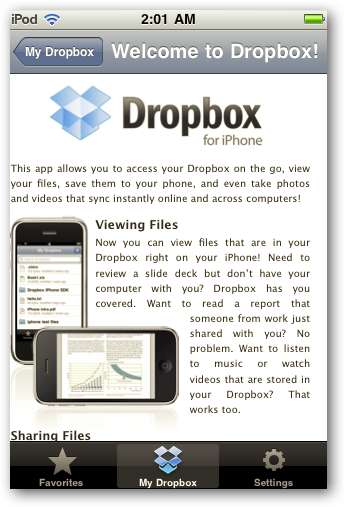
Klepněte na Můj Dropbox a dostanete se do všech obsažených souborů a složek.
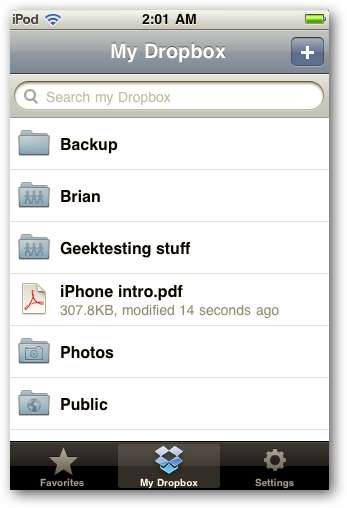
Nyní můžete procházet složky a prohlížet soubory.
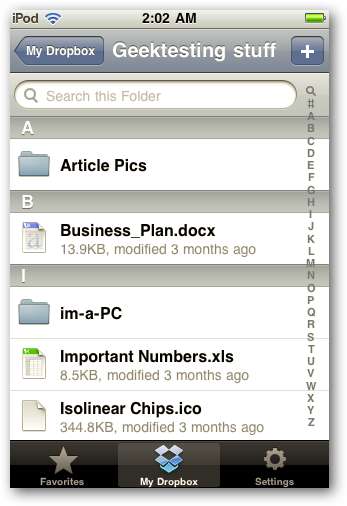
V Nastavení můžete změnit nastavení kvality fotografie, sledovat video o Dropboxu, získat nápovědu k aplikaci, odeslat zpětnou vazbu ... a další.
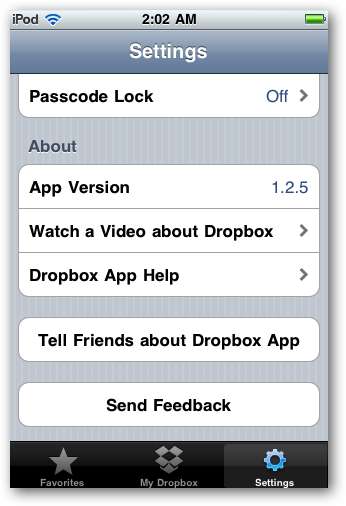
Pokud jste v Dropboxu noví, možná vás bude zajímat úvodní video o tom, jak to funguje.
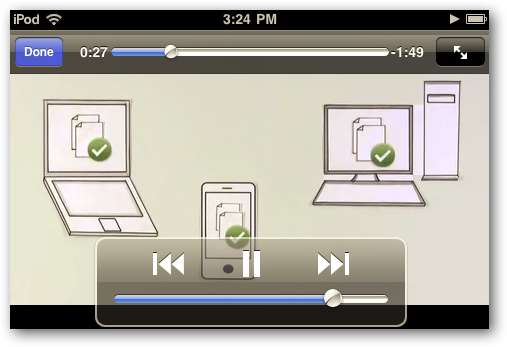
K dispozici je také praktická část nápovědy Dropbox, kde můžete vyhledat, jak dokončit konkrétní úkoly.
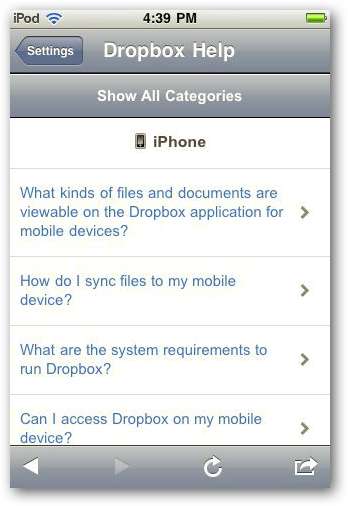
Sdílejte soubory z Dropboxu
Umožňuje také sdílet soubory, které máte ve složkách Dropbox. Například chceme tento obrázek sdílet odesláním odkazu na něj prostřednictvím e-mailu. Klikněte na ikonu odkazu v levém dolním rohu.
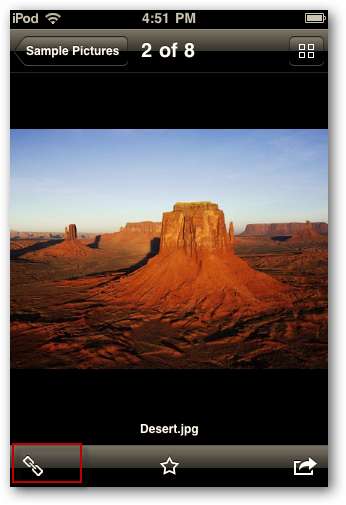
Poté vyberte E-mailový odkaz . Můžete také zkopírovat odkaz nebo obrázek do schránky.
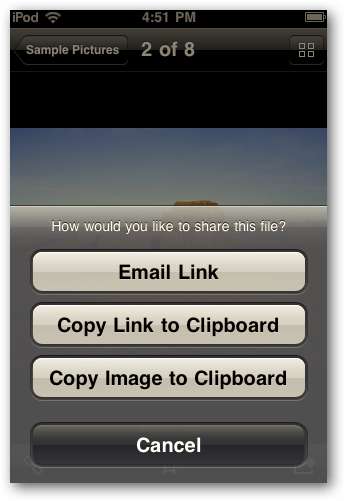
Vaše e-mailová aplikace se objeví a můžete přidat zprávu a odeslat odkaz na soubor Dropbox svým kontaktům.
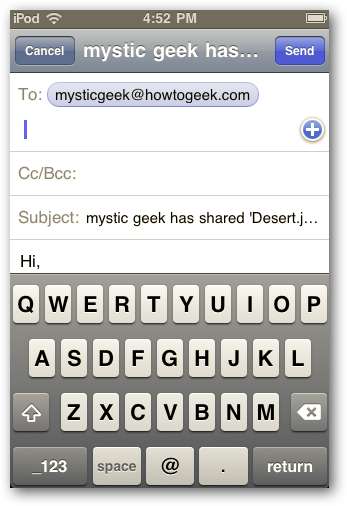
Příjemce obdrží vaši zprávu s odkazem a má přístup k souboru ve svém výchozím prohlížeči.
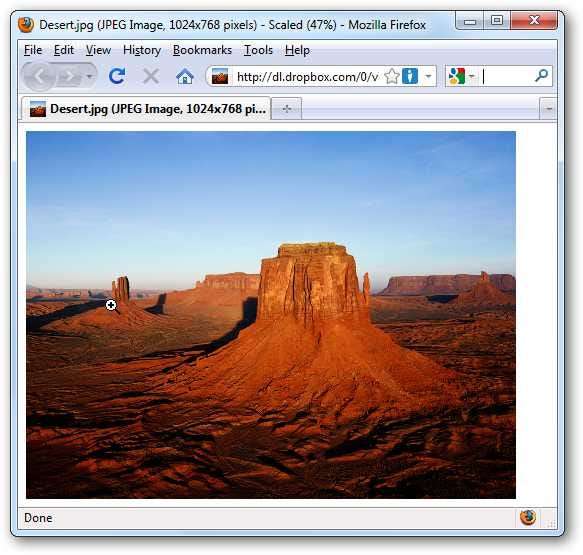
Ukládejte soubory Dropbox do svého zařízení Apple
Při prohlížení souborů ve svém účtu Dropbox je možná budete chtít uložit do telefonu nebo iPodu. Klikněte na ikonu šipky v pravém dolním rohu obrazovky.
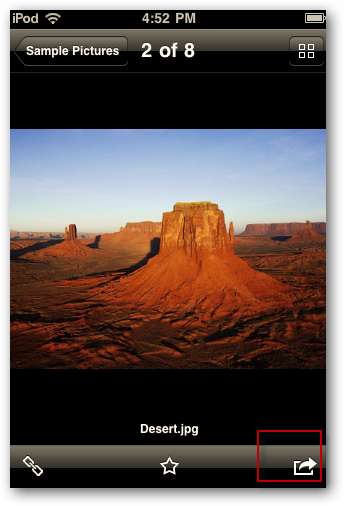
Nyní můžete klepnout na Uložit fotografii a uložit ji do knihovny fotografií.
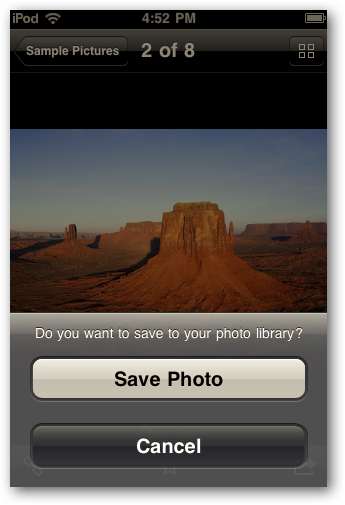
Přidávání souborů z iPod Touch nebo iPhone do Dropboxu
Nejúžasnější věcí na Dropboxu je schopnost přistupovat k důležitým souborům odkudkoli na více počítačích nebo zařízeních. I když je to přímočarý proces přidávání souborů z počítače do Dropboxu abyste k nim měli přístup na svém zařízení, a co přidávání souborů z telefonu nebo iPodu Touch do Dropboxu? Naštěstí je to také snadný proces.
Přejděte do složky v Dropboxu a klikněte na ikonu plus v pravém horním rohu obrazovky.
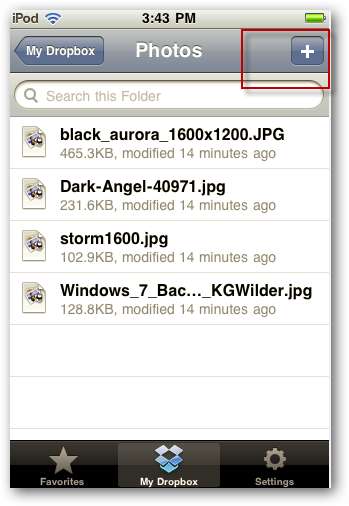
Zobrazí se obrazovka s dotazem, co chcete nahrát, klepněte na Stávající fotografie nebo videa .
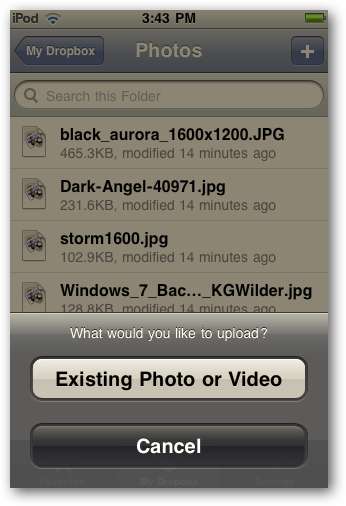
Najděte fotografii, kterou chcete přidat ... zde vybíráme obrázek tapety.
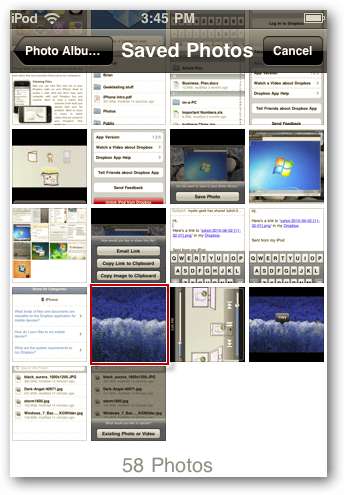
Poté bude přidána do složky, kterou chcete v Dropboxu ... ve skutečnosti jsme sem přidali dvakrát stejnou fotografii, ale dostanete nápad.
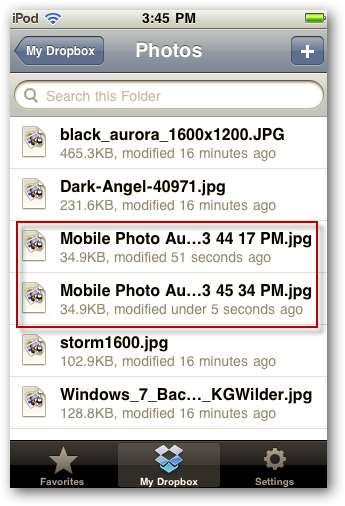
Nyní je k dispozici na všech počítačích a přenosných zařízeních, na kterých máte nainstalován Dropbox. Zde přistupujeme k tomu, co jsme přidali z přehrávače iPod Touch na našem počítači doma. Všimněte si, že to přidává Mobilní fotografie na název souboru, který je užitečný pro zjištění, odkud soubory pocházejí.
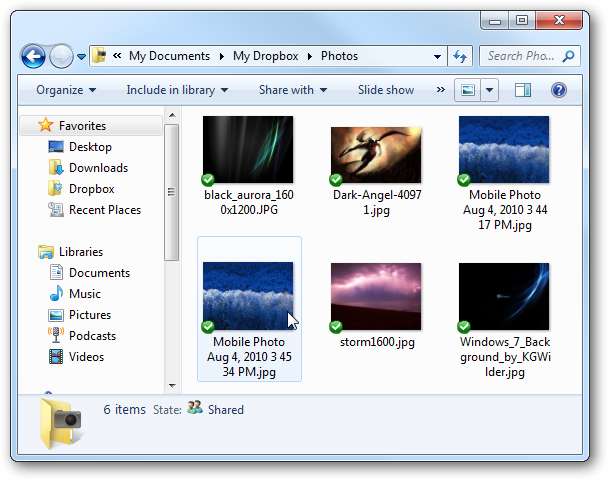
Závěr
Pokud jste fanouškem Dropboxu a rádi byste měli přístup k důležitým souborům na svém přenosném zařízení Apple i ve svých počítačích, tato aplikace to zvládne. je to bezplatná aplikace, snadno se instaluje a snadno se používá. Zde jsme se podívali na základní využití Dropboxu z iPhonu nebo iPodu touch. Až objevíme nové tipy a triky, určitě je budeme sdílet i s vámi. V dalších článcích se také budeme zabývat tím, jak ji používat na zařízení Android.
Používáte na svém zařízení Apple aplikaci Dropbox? Zanechat komentář a dejte nám vědět!







